高效PDF翻译:选择不可翻译区域和添加分隔线
Yee
May 06, 2025
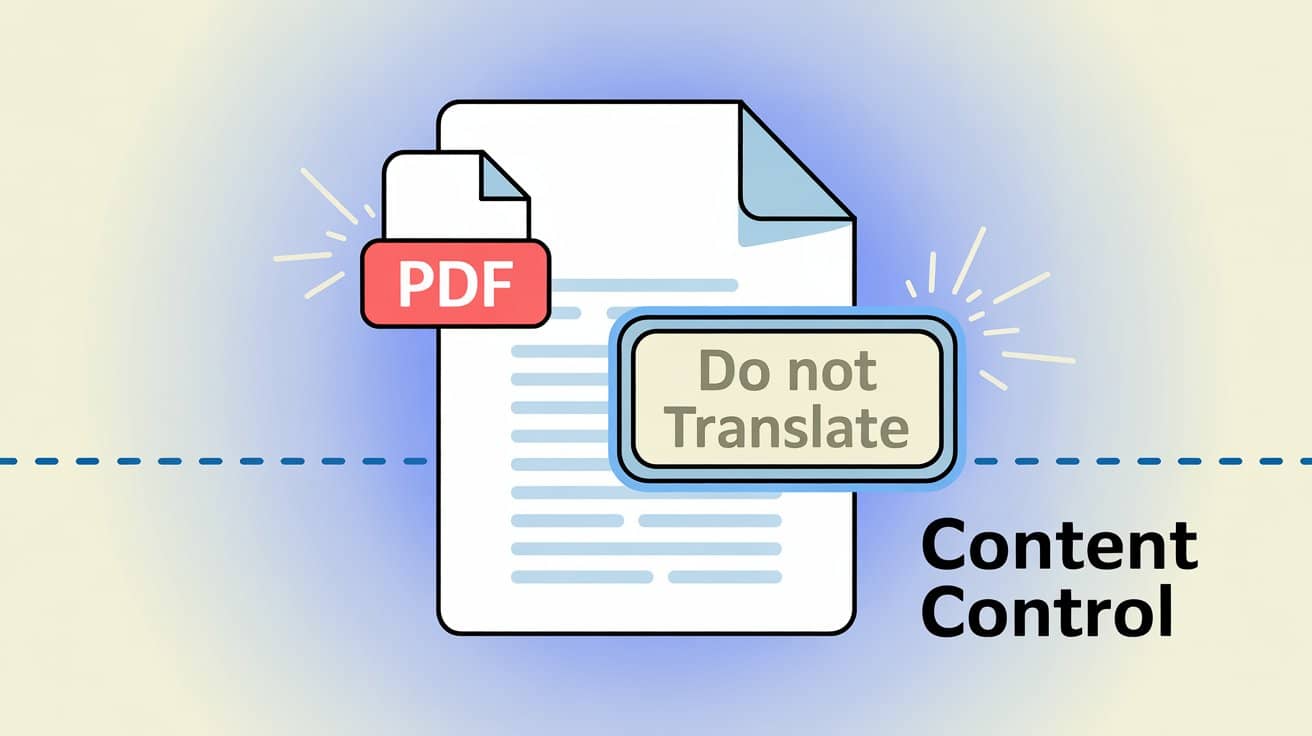
PDF翻译怕翻车?教你一招“画地为牢”,精准锁定翻译区域
你是不是也遇到过这种让人哭笑不得的时刻?辛辛苦苦熬夜做出来的精美PDF报告或技术手册,信心满满地交给AI翻译,结果……公司Logo上的标语被翻成了莫名其妙的外文,页眉页脚的品牌名被无情篡改,连代码示例都被“一视同仁”地翻译了,最后拿到手的文档面目全非,改起来比翻译还费劲!
谁不希望AI翻译能再“聪明”一点,只翻译我们想让它翻译的部分呢?现在,这个想法终于不再是奢望了。O.Translator带来了一项超实用的新功能,让你像个精准的外科医生一样,彻底掌控PDF文档的翻译范围。
“别动我的Logo!”——PDF翻译最让人抓狂的痛点
在我们日常工作和学习中,PDF文档里总有些内容,我们希望它们能保持原样,安安静静地待在那里。比如说:
- 品牌元素:公司Logo、Slogan、页眉页脚里的品牌名称和版权信息。
- 专有名词:人名、地名、特定的产品型号或行业术语。
- 代码与公式:技术文档里的代码块、命令,或是复杂的数学化学公式。
- 联系方式:地址、电话号码、电子邮件这些关键信息。
可惜,很多翻译工具经常“用力过猛”,把这些关键信息也一并翻译了,不仅显得特别不专业,还让我们多了成吨的手动修复工作。
O.Translator的答案:用“选区”和“分隔线”给你的PDF来一把“手术刀”
为了彻底解决这个烦恼,我们开发了两个简单到爆的直观工具:“选区框”和“分隔线”。
- 选区框:你可以在PDF页面上随心所欲地拖拽,用它把任何不想被翻译的区域“圈”起来。把它想象成给文档画重点,不过这次我们圈出来的是“免翻译区”,让AI自动绕道走。
- 分隔线:遇到图文混排的复杂布局时,最怕AI把风马牛不相及的文字块当成一句话翻译。这时,你只需用分隔线“切割”,把页面划分为多个独立的翻译单元,确保AI不会“串行”,布局依旧清爽。
这个功能的核心理念很简单:把翻译的最终控制权,完完整整地交还给你。
三步上手,让你的翻译指哪打哪
别担心,操作极其简单,就像在画板上画画一样。跟着我,三步就能搞定!
第一步:圈出你的“翻译禁区”
在O.Translator的预览界面,直接用鼠标拖拽,把Logo、页眉、代码块等你不想动的区域框起来。这些被选中的区域在翻译时会被完美跳过,100%保持原样。
第二步:用分隔线“快刀斩乱麻”
对于那些图文交错的复杂页面,只需轻轻一点并拖动,就能添加横向或纵向的分隔线。这样能有效防止翻译引擎犯傻,把不相关的文本块误识别成同一个段落,对于保留PDF的原始布局来说非常关键。
第三步:一键翻译,坐等惊喜
搞定以上设置后,就可以放心大胆地点击翻译按钮啦!你会惊喜地发现,最终的译文精准避开了所有你设定的“禁区”,输出的文档又准又整洁。翻译完成后,你还可以用我们超方便的 双语PDF下载功能,逐句对照检查,简直是强迫症的福音,超级贴心!
想看真人演示?下面这个视频手把手教你操作,一看就会:
哪些场景下,这个功能会是你的“神器”?
- 技术文档翻译:翻译开发手册或API文档时,完美保留所有代码示例和命令不被翻译。对于需要翻译复杂公式的 学术论文 来说,这简直就是救命稻草。
- 公司报告与画册:精心保护公司的Logo、品牌标识和版权信息,对外呈现最专业的企业形象,细节决定成败。
- 学术论文与简历:确保作者姓名、所属机构、参考文献等关键信息保持原文,避免格式出错。要是你要遵循像 Google开发者文档风格指南 这种专业规范,这功能绝对是核心必备。
- 双语文件处理:如果文档本身就是双语对照,你可以只框选需要翻译的语言部分,另一部分保持不变,实现精准操作。
说到底,这项功能不仅能大幅提升翻译准确性,还能帮你省下无数宝贵的手动编辑和校对时间。如果你想掌握更多关于 AI如何革新PDF翻译并保持设计 的深度技能,推荐你去读一下我们的这篇指南。
我们开发工具的初心,就是把控制权交还给你,让你能够随心所欲、精准地完成任务。我们把这把翻译“手术刀”交到你手上,就是希望帮你节省宝贵的修改时间,把精力用在更有创造力的事情上。
现在就去 O.Translator 试试这个强大的新功能吧!别忘了在 YouTube 上订阅我们的频道,获取更多关于文档翻译的最新资讯和技巧哦。


